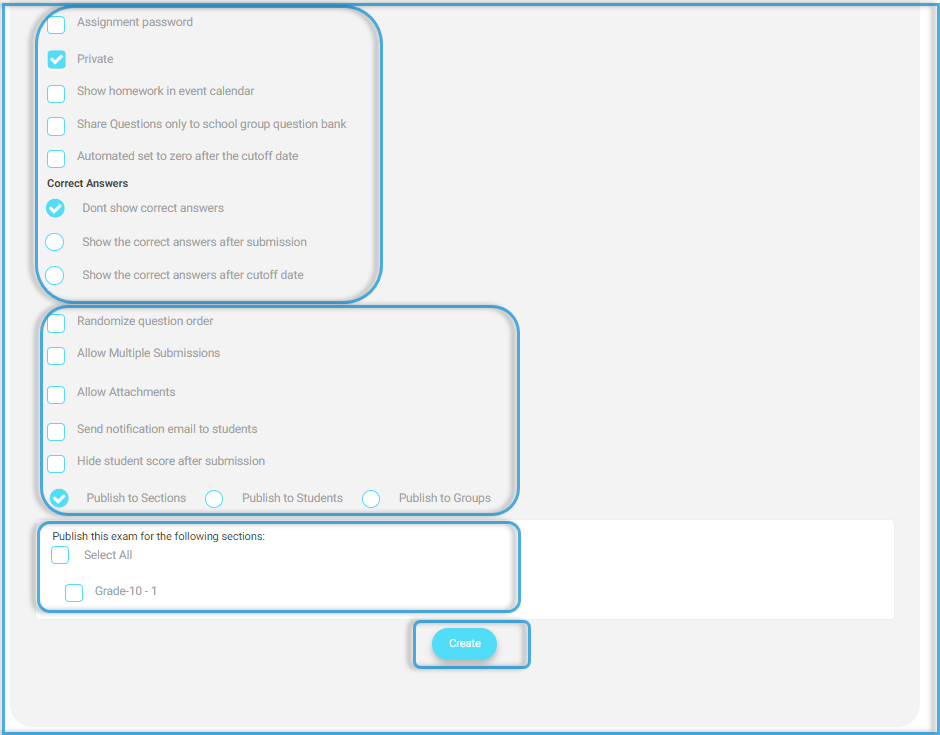Table des Matières
Vous pouvez accéder directement à toutes vos devoirs à partir du troisième onglet de votre système scolaire, où vous pouvez ajouter et gérer les devoirs.
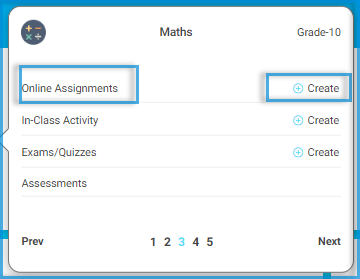
Pour Ajouter un Devoir : #
- Tapez le titre du devoir et précisez votre titre par leçon/sujet. Il n’est pas recommandé d’utiliser des titres génériques comme Devoir ou Première semaine.
- Spécifiez le moment du démarrage de la solution
- Fixer le délai principale.
- Fixer un temps supplémentaire > vous pouvez augmenter le délai aux élèves si nécessaire.
- Cochez la case Précisez la date de publication ultérieurement si vous n’avez pas besoin de décider des dates maintenant.
- Si cette tâche est notée, vous pouvez choisir l’une des colonnes du rapport/livre de notes. En choisir un : signifie que la marque automatisée sera insérée directement dans le rapport.
- Choisissez la préparation liée devoir.
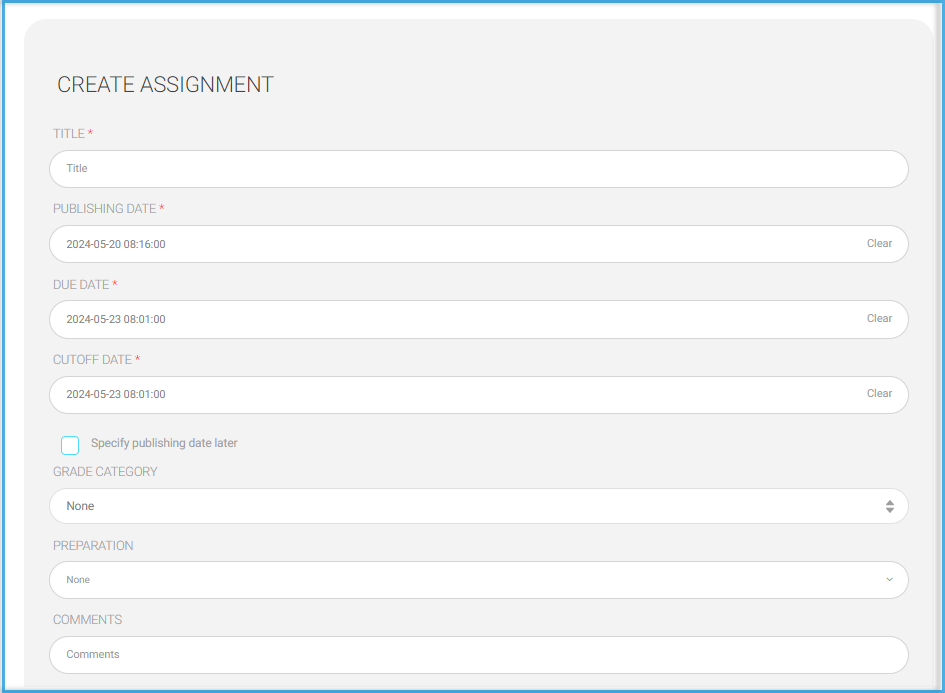
- Saisissez des commentaires (Facultatif).
- Cochez la case Mot de Passe pour le Devoir si vous souhaitez bloquer ce devoir de tous les élèves, sauf ceux qui ont le mot de passe.
- Privé doit être vérifié si vous ne souhaitez pas partager les questions dans une banque de questions publiques.
- Partagez vos questions dans la banque de questions personnalisée de l’école. Les banques de questions scolaires pourraient être créées par l’administrateur du système et vous être attribuées.
- Cacher les bonnes réponses vous permet de partager les bonnes réponses avec les élèves ou pas, et de définir le temps de partager. La troisième option Afficher les bonnes réponses après la date limite est recommandée qui garantit que les élèves ne peuvent pas partager les réponses entre eux.
- Cochez la case Ordre aléatoire des questions pour que chaque élève obtienne les questions dans un ordre différent.
- Cochez la case Autoriser plusieurs remises pour permettre aux élèves de présenter leur devoir plusieurs fois. Vous devez entrer le nombre maximal autorisé.
- Cochez la case Autoriser les pièces jointes si vous permettez aux élèves de joindre des fichiers dans le cadre de ces devoirs. Si sélectionné : Vous devez spécifier la marque de pièce jointe.
- Cochez la case Envoyer un e-mail de notification aux élèves si vous voulez envoyer un courriel interne en plus de la notification normale de devoir.
- Choisissez de publier à des classes entières ou de sélectionner certains élèves ou groupe d’élèves.
- Cliquez sur Créer pour enregistrer vos paramètres et passer à l’étape suivante Ajouter des questions.